
- •Проект приложения № 7.
- •2. Поменяйте заголовок (Caption) формы с «Forml» на «Биржа ценных бумаг» и увеличьте размеры формы.
- •3. Откажитесь от возможности менять размеры окна программы, указав значение bsDialog свойства BorderStyle формы.
- •4. Сохраните выполненную на данный момент форму в своей папке.
- •5. Расположите в нижней части формы две пиктографических кнопки типа SpeedButton и командную кнопку окончания работы программы BitBtn (см. Макет на рис. 1 и окно рабочей программы на рис. 2).
- •6. Вставьте в форму три таблицы текстовых строк StringGrid (см. Рис.3, 4).
- •9. Запрограммируйте кнопки SpeedButtonl и SpeedButton2 следующим образом:
- •10. В окне текста программы Unit1.Cpp введите описание метода Refresh() формы.
- •11. Запрограммируйте процедуру создания формы FormCreate.
- •12. Сохраните выполненную на данный момент работу в своей папке.
- •15. Создайте ехе-файл программы.
- •17. Продемонстрируйте созданную форму преподавателю. Закончите работу.
2. Поменяйте заголовок (Caption) формы с «Forml» на «Биржа ценных бумаг» и увеличьте размеры формы.
3. Откажитесь от возможности менять размеры окна программы, указав значение bsDialog свойства BorderStyle формы.
4. Сохраните выполненную на данный момент форму в своей папке.
5. Расположите в нижней части формы две пиктографических кнопки типа SpeedButton и командную кнопку окончания работы программы BitBtn (см. Макет на рис. 1 и окно рабочей программы на рис. 2).

Для этого примените компоненты SpeedButton и BitBtn из закладки Additional палитры компонентов. На кнопках SpeedButton можно расположить пиктограмму из специального набора пиктограмм — графических файлов формата bmp. Кнопки типа BitBtn владеют свойством Kind (стандартное действие) с возможными значениями bkClose (Закрыть), bkCancel (Отменить), bkYes (Да), bkNo (Нет), bkHelp (Помощь) и другими. На них также могут быть расположены пиктограммы. Если задать стандартное действие, то данную кнопку программировать не нужно.

Задайте следующие значения свойств вставленных объектов:
|
Свойство |
Значение | ||
|
Name |
SpeedButton 1 |
SpeedButton2 |
BitBtn 1 |
|
Caption |
&Биржевые ре--зультаты |
&Следующий год |
&Выход |
|
Glyph (файл с пиктограммой) |
check.bmp |
arrow3r.bmp |
|
|
Kind |
|
|
BkClose |
Замечание. Символ & в заголовке кнопки указывает на то, что эту кнопку можно нажать также и спомощью «горячей» комбинации клавиш Alt + буква заголовка, перед которой стоит этот символ.
6. Вставьте в форму три таблицы текстовых строк StringGrid (см. Рис.3, 4).
Воспользуйтесь компонентой StringGrid на закладке Additional.

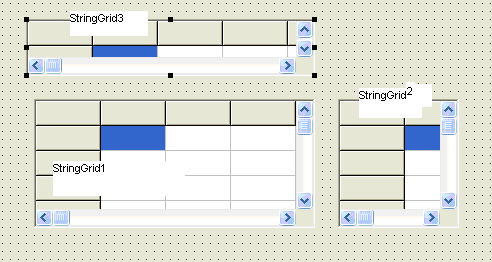
Задайте следующие значения свойств этих объектов:
|
Свойство |
Значение | |||||
|
Name |
StringGridl |
StringGrid2 |
StringGrid3 | |||
|
ColColcount (количество столбцов) |
4 |
1 |
4 | |||
|
FixedCols (количество фиксированных столбцов) |
1 |
0 |
1 | |||
|
RowCount (количество строк) |
4 |
4 |
1 | |||
|
FixedRows (количество фиксированных строк) |
1 |
1 |
0 | |||
|
Options* => goEditing (возможность редактировать) |
False (отсутствует) |
True (имеется) |
False (отсутствует) | |||
Замечание. Чтобы открыть список свойства Options (Параметры) объекта StringGrid2, надо дважды щелкнуть на этом слове в окне Object Inspector данного объекта.
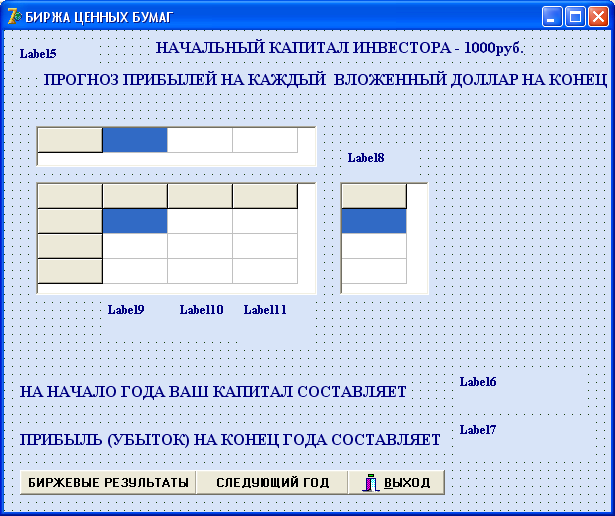
Разместите на форме текстовые поля так, как показано на рис. 5.
Задайте следующие значения свойств этих объектов:
Для Label5, Label6, Label8:
Caption (удалите содержимое)
Visible True.
Для Label9, Label10, Label11:
Caption -......- (несколько знаков «минус»)
Visible False.
Для Label7:
Caption (удалите содержимое)
Visible False.
Все другие поля — видимые, значения их свойства Caption показаны на рис. 2
8. В окне текста программы Unit1.h в конце кода после объявления глобальной переменной TForm1 *Form1 ( ниже эта часть выделена жирным шрифтом красного цвета) введите описание констант и переменных программы:
extern PACKAGE TForm1 *Form1;
const N=5;
// Массив прогноза прибыли
int P [N][3][3] =
{{{40,-40,30}, {-20, 10, 10}, {-10,40,-30}}, //{r=-{0-l}}
{{50,-70,40}, {-30, 70,-30}, {-50,20, 30}}, //{r={l-2}}
{{30,-70,70}, {-30, 70,-30}, {20,10,-50}}, //{r={2-3}}
{{-50,-30,70}, {50,-50, 70}, {30,50,-70}}, //{r={3-4}}
{{30,-70,70}, {-30, 70,-30}, { 40, 0,-50}}}; //{r={4-5}}
//Массив вероятностей
int prob [N][3] =
{{{22,41,37},{27,34,39},{47,33,20},{10,53,37},{41,34,25}}};
// Инвестированные суммы
int capital, year, profit, r;
int money [3];
//---------------------------------------------------------------------------
#endif
